深度技術(shù)win7光盤安裝教程
深度技術(shù)win7的安裝教程一般來說分為幾種,最常見的一般是U盤和硬盤,今天小編教大家如何使用光盤安裝,深度技術(shù)win7是最具知名度的系統(tǒng)之一,非常適合新手安裝使用,具體的安裝教程下面一起來看看吧。
 深度技術(shù)win7光盤安裝圖文教程
深度技術(shù)win7光盤安裝圖文教程相關(guān)鏈接
深度技術(shù)GHOST win7 穩(wěn)定旗艦版x86 v2020.01>>>
深度技術(shù)GHOST WIN7 SP1 喜迎鼠年版X64 v2020.01>>>
深度技術(shù)GHOST win7 裝機旗艦版x86位 v2020.01>>>
深度技術(shù)GHOST WIN7 經(jīng)典純凈版X64位v2020.01>>>
一、設(shè)置光驅(qū)啟動:
1、重啟,按Del進BIOS,找到Advanced Bios Features(高級BIOS參數(shù)設(shè)置)按回車進Advanced Bios Features(高級BIOS參數(shù)設(shè)置)界面。
First Boot Device 開機啟動順序1 。
Second Boot Device 開機啟動順序2。
Third Boot Device開機啟動順序3。
正常設(shè)置是:
First Boot Device 設(shè)為HDD-O(硬盤啟動)
Second Boot Device 設(shè)為CDROM(光驅(qū)啟動)
Third Boot Device 設(shè)為FIOPPY(軟驅(qū))
2、 當重裝系統(tǒng)需從光驅(qū)啟動時,按DEL進BIOS設(shè)置,找到First Boot Device ,將其設(shè)為CDROM(光驅(qū)啟動),方法是用鍵盤方向鍵盤選定First Boot Device ,用PgUp或PgDn翻頁將HDD-O改為CDROM,按ESC,按F10,再按Y,回車,保存退出。
二、設(shè)置好光驅(qū)啟動后,放入光盤,重啟電腦,開始光盤安裝深度技術(shù)系統(tǒng)
1、放入光碟出現(xiàn)如下安裝深度系統(tǒng)吧系統(tǒng)菜單
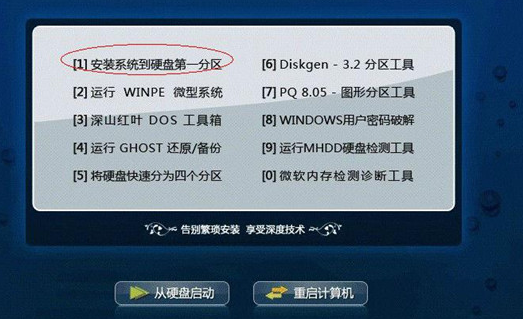
2、選擇安裝系統(tǒng)
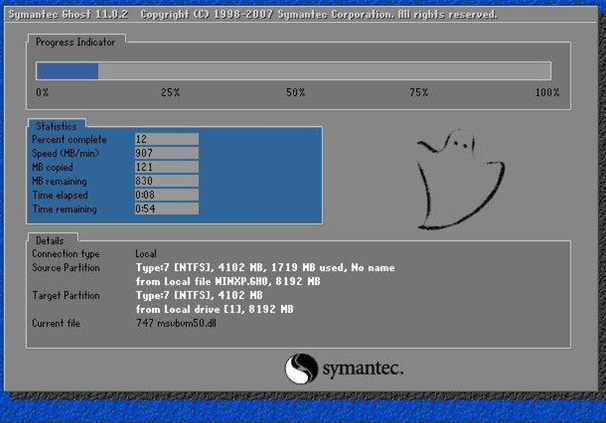
3、然后出現(xiàn)拷貝系統(tǒng)介面

4、拷貝完成后,會自動重啟系統(tǒng),進入安裝流程

5、在檢測電腦硬件

6、正在安裝
深度光盤安裝系統(tǒng)圖解教程的全部內(nèi)容到此就結(jié)束了,光盤安裝深度技術(shù)系統(tǒng)經(jīng)過5-7分鐘這樣系統(tǒng)會自動安裝完成,自動重啟,接著,你會看到一個嶄新系統(tǒng)完美安裝完成
系統(tǒng)安裝教程如何用U盤重裝win10系統(tǒng)>>>
戴爾win10重裝系統(tǒng)教程>>>
win10安裝教程>>>
以上就是好吧啦網(wǎng)為您帶來的深度技術(shù)win7光盤安裝圖文教程,希望可以解決掉您的困惑。想了解更多的問題請收藏好吧啦網(wǎng)喲。歡迎您的查看
以上就是深度技術(shù)win7光盤安裝教程的全部內(nèi)容,望能這篇深度技術(shù)win7光盤安裝教程可以幫助您解決問題,能夠解決大家的實際問題是好吧啦網(wǎng)一直努力的方向和目標。
相關(guān)文章:
1. UOS系統(tǒng)怎么更新? UOS更新系統(tǒng)的圖文教程2. Win11 Build預(yù)覽版25276怎么啟用新版文件管理器?3. 錄屏怎么保存gif動圖? UOS錄屏生成Gif動畫的技巧4. 如何從Windows 10升級到Windows 11?Win10升級到Win11的正確圖文步驟5. mac程序沒反應(yīng)怎么辦 mac強制關(guān)閉程序的方法6. Win11系統(tǒng)搜索不到藍牙耳機怎么辦?Win11搜索不到藍牙耳機解決方法7. Mac版steam錯誤代碼118怎么解決?Mac版steam錯誤代碼118解決教程8. Win10系統(tǒng)360瀏覽器搜索引擎被劫持解決方法 9. 統(tǒng)信UOS個人版(V201030)正式發(fā)布 新增功能匯總10. Linux Mint系統(tǒng)怎么卸載程序? Linux卸載不需要應(yīng)用的技巧

 網(wǎng)公網(wǎng)安備
網(wǎng)公網(wǎng)安備